- Yazar Abigail Brown [email protected].
- Public 2023-12-17 07:04.
- Son düzenleme 2025-01-24 12:28.
Devam, bir uygulamayı en son kullandığınızda ne yapıyorsanız onu hızla geri döndürmek için macOS ve OS X'te kullanışlı bir yöntemdir. Bir uygulamadan çıktığınızda açtığınız pencereyi hatırlar ve uygulamayı (veya pencereleri) bir sonraki açışınızda otomatik olarak açar.
Devam etmek faydalı olabilir; aynı zamanda en sinir bozucu Mac özelliklerinden biri olabilir. Apple'ın, Resume'un bireysel uygulamalarla ve genel sistemle nasıl çalıştığını yönetmek için kullanımı kolay bir arayüz sağlaması gerekiyor. Bu gerçekleşene kadar, bu ipucu size Devam üzerinde biraz kontrol sağlayacaktır.
Bu makaledeki bilgiler, Mac OS X Lion (10.7) üzerinden macOS Catalina (10.15) için geçerlidir.
Özgeçmiş Nasıl Kontrol Edilir
Devam, işlevi genel olarak açmanıza veya kapatmanıza izin veren bir sistem tercihine sahiptir. Tüm uygulamalar için Sürdür'ü açmak veya kapatmak için şu adımları izleyin.
-
Apple menüsünden Sistem Tercihleri öğesini seçin veya Dock içindeki simgesini tıklayın.

Image -
Genel tercih bölmesini seçin.

Image -
Devam Etmeyi etkinleştirmek için, Bir uygulamadan çıkarken pencereleri kapat'ın yanındaki kutuda değil onay işareti olduğundan emin olun. Devam Et'i devre dışı bırakmak için o kutuyu işaretleyin.

Image OS X Lion'da Sürdürmeyi etkinleştirmek için, uygulamalardan çıkarken ve yeniden açarken Geri yükle pencerelerine bir onay işareti koyun.
Küresel olarak Sürdürmeyi açmak veya kapatmak, özelliği yönetmek için en iyi yaklaşım değildir. Muhtemelen Mac'inizin bazı uygulama durumlarını hatırlaması ve diğerlerini unutması sizi rahatsız etmez. Bunu başarmanın birkaç yolu vardır.
Özgeçmişi Yalnızca Gerektiğinde Kullanma
Sürdürmeyi genel olarak kapatırsanız, bir uygulamadan çıkarken Option tuşunu kullanarak duruma göre kaydedilmiş durum özelliğini kullanmaya devam edebilirsiniz.
Bir uygulamanın menüsünden Çıkış seçtiğinizde Seçenek tuşunu basılı tutmak, "Çık" menü girişini "Çık ve Sakla" olarak değiştirir Pencereler." Uygulamayı bir sonraki başlatışınızda, tüm açık uygulama pencereleri ve içerdikleri belgeler veya veriler de dahil olmak üzere kayıtlı durumu geri yüklenir.
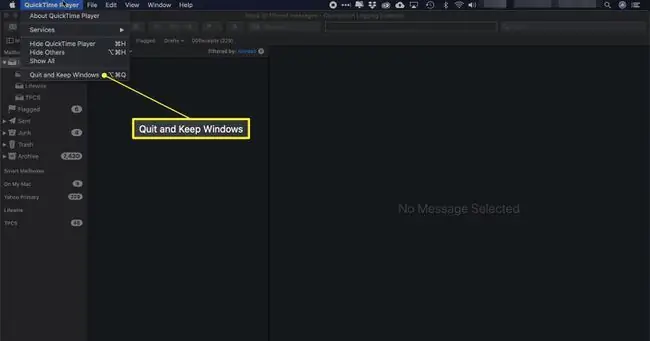
Sürdürmeyi global olarak açtığınızda Özgeçmiş'i yönetmek için aynı duruma göre yaklaşımı da kullanabilirsiniz. Bu sefer Option tuşunu kullandığınızda, Quit menü girişi "Tüm Windows'tan Çık ve Kapat" olarak değişir. Bu komut, uygulamanın tüm pencere ve belge kaydedilmiş durumlarını unutmasına neden olur. Uygulamayı bir sonraki başlatışınızda, varsayılan ayarları kullanılarak açılır.






